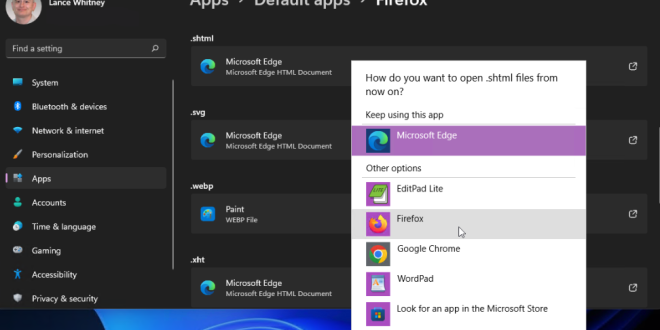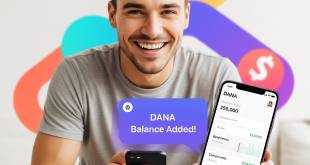Menggunakan peramban (browser) yang paling sesuai dengan kebutuhan Anda sangat penting untuk pengalaman berselancar di internet yang lebih baik. Setiap pengguna Windows memiliki kebebasan untuk memilih peramban yang paling disukai, seperti Google Chrome, Mozilla Firefox, Microsoft Edge, atau lainnya, sebagai peramban default. Kitaswara.com akan memandu Anda melalui langkah-langkah mudah untuk mengganti peramban default di Windows.
Peramban web adalah aplikasi yang digunakan untuk mengakses dan menjelajah berbagai situs web. Setiap peramban memiliki fitur dan kelebihan tersendiri, yang bisa lebih sesuai dengan preferensi pengguna. Beberapa alasan untuk mengganti peramban default bisa meliputi kecepatan akses, dukungan ekstensi, atau hanya kenyamanan penggunaan. Dengan mengganti peramban default, Anda dapat mengoptimalkan pengalaman browsing sesuai dengan kebutuhan pribadi.
Daftar Isi
TogglePersiapan Sebelum Mengganti Peramban
Sebelum Anda mengubah peramban default di Windows, pastikan peramban alternatif yang Anda pilih sudah terinstal di komputer Anda. Jika belum, Anda bisa mengunduh dan menginstalnya dari situs web resmi peramban tersebut. Tentukan juga peramban baru yang ingin Anda jadikan default, apakah itu Google Chrome, Mozilla Firefox, Opera, atau peramban lainnya.
Langkah-langkah Mengganti Peramban Default di Windows
- Melalui Pengaturan Windows
- Buka Menu “Settings” (Pengaturan): Klik ikon “Start” di pojok kiri bawah layar, kemudian pilih ikon roda gigi untuk membuka menu “Settings”.
- Pilih “Apps” (Aplikasi): Dalam menu “Settings”, cari dan klik pada opsi “Apps” untuk membuka daftar aplikasi yang terinstal.
- Pilih “Default Apps” (Aplikasi Default): Di bagian kiri menu “Apps”, klik “Default Apps” untuk melihat daftar aplikasi default untuk berbagai fungsi, termasuk peramban web.
- Ubah Pilihan di “Web Browser” (Peramban Web): Scroll ke bawah hingga Anda menemukan bagian “Web browser”. Klik pada ikon peramban yang saat ini terdaftar sebagai default.
- Pilih Peramban Baru dari Daftar: Dari daftar peramban yang muncul, pilih peramban baru yang ingin Anda jadikan sebagai default.
- Melalui Peramban yang Diinstal
- Buka Peramban Baru yang Telah Diinstal: Setelah menginstal peramban baru, buka aplikasi tersebut.
- Ikuti Prompt untuk Menjadikan Peramban Default: Biasanya, peramban baru akan menampilkan pop-up atau prompt yang menanyakan apakah Anda ingin menjadikannya sebagai peramban default. Ikuti langkah-langkah yang diberikan.
- Mengatasi Kendala
- Peramban Tidak Muncul di Daftar Aplikasi Default: Jika peramban yang Anda pilih tidak muncul di daftar, pastikan bahwa peramban tersebut sudah terinstal dengan benar dan coba restart komputer Anda.
- Pengaturan Tidak Tersimpan atau Kembali ke Default Sebelumnya: Jika pengaturan default kembali ke peramban sebelumnya, coba ulangi langkah-langkah di atas atau perbarui versi Windows Anda.
Verifikasi Pengaturan
Setelah mengganti peramban default, penting untuk memverifikasi bahwa perubahan tersebut berhasil. Anda dapat memeriksa peramban yang digunakan saat membuka tautan dari aplikasi atau dokumen. Lakukan uji coba dengan membuka beberapa tautan dari berbagai aplikasi untuk memastikan bahwa semua membuka peramban yang baru saja Anda pilih sebagai default.
Tips dan Trik
Setelah mengganti peramban default, berikut adalah beberapa tips untuk membantu Anda beradaptasi dengan peramban baru:
- Mengatur Preferensi dan Pengaturan Peramban Baru: Setel preferensi peramban sesuai dengan kebutuhan Anda, seperti halaman beranda, mesin pencari default, dan pengaturan privasi.
- Memindahkan Bookmark dan Riwayat dari Peramban Lama ke Peramban Baru: Kebanyakan peramban memungkinkan Anda untuk mengimpor bookmark, riwayat, dan kata sandi dari peramban lama, sehingga Anda tidak kehilangan data penting.
- Menggunakan Ekstensi atau Plugin untuk Memaksimalkan Pengalaman Menggunakan Peramban Baru: Tambahkan ekstensi atau plugin yang Anda butuhkan untuk meningkatkan produktivitas atau menambah fitur baru pada peramban.
Mengganti peramban default di Windows adalah langkah sederhana yang dapat memberikan dampak besar pada kenyamanan dan efisiensi berselancar Anda. Dengan mengikuti langkah-langkah yang telah dijelaskan, Anda dapat dengan mudah menyesuaikan peramban sesuai kebutuhan pribadi. Jangan ragu untuk mengeksplorasi fitur-fitur baru yang ditawarkan oleh peramban pilihan Anda, dan sesuaikan pengaturannya agar sesuai dengan preferensi Anda. Selamat mencoba!
 Berita Utama Berita dan Informasi Selalu ada Yang Terbaru
Berita Utama Berita dan Informasi Selalu ada Yang Terbaru